Cómo hacer una videoconferencia en iPhone
El desarrollo de la tecnología de videoconferencia le permite realizar una videoconferencia en iPhone sin límites cuando lo desee. Los usuarios de Apple pueden iniciar fácilmente un chat de video uno a uno con otros usuarios de dispositivos iOS a través de su aplicación integrada: FaceTime. Sin embargo, ¿qué pasa si quieres hacer una videoconferencia grupal en iPhone con tus equipos o clientes? Es posible que necesite una aplicación de videoconferencia para iPhone para ayudar a terminar la tarea. Aquí le presentaremos dos formas de realizar videoconferencias personales o grupales en iPhone.
Parte 1. Realice una llamada de videoconferencia personal en iPhone a través de FaceTime
Parte 2. Realice una videoconferencia grupal en iPhone a través de ezTalks Meetings
Parte 1. Realice una llamada de videoconferencia personal en iPhone a través de FaceTime
Basada en la tecnología de llamadas de video y audio de Apple, la aplicación FaceTime le permite realizar llamadas de videoconferencia personales en iPhone con otros usuarios de Apple. Siempre que esté conectado a Wi-Fi o datos móviles, puede mantenerse en contacto con su familia o amigos. No solo puede escuchar sino también ver a las personas con las que está hablando. Los siguientes pasos le mostrarán cómo realizar una llamada de videoconferencia personal en iPhone a través de FaceTime. Antes de usar FaceTime en iPhone, necesita: • iPhone 4 o posterior (a través de Wi-Fi);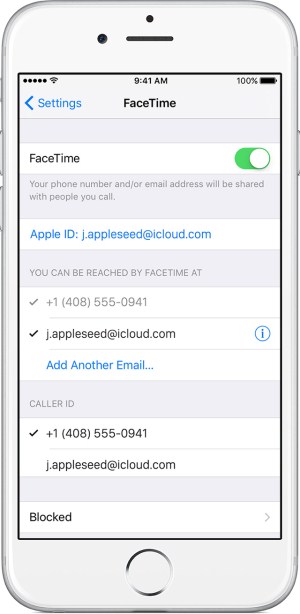
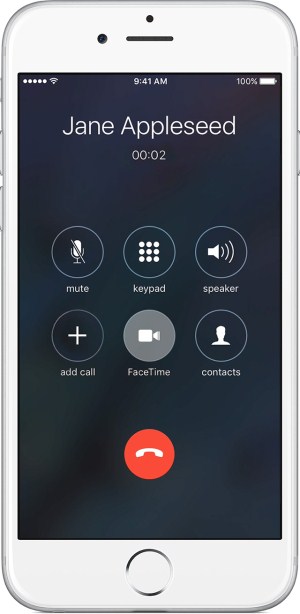
Parte 2. Realice una videoconferencia grupal en iPhone a través de ezTalks Meetings
En comparación con otras aplicaciones de videoconferencia como Skype, ezTalks Meetings ofrece un servicio de videoconferencia/audioconferencia HD para usuarios de teléfonos Windows, Mac, iPhone y Android junto con funciones más ricas, como grabación de reuniones, uso compartido de archivos, uso compartido de pantalla, pizarra interactiva, chat grupal, Control remoto, programación de reuniones, etc.
Puede descargar su versión de prueba gratuita para realizar una videoconferencia con hasta 100 participantes siempre que hable durante no más de 40 minutos. También puede comprar un plan pago para satisfacer sus necesidades reales. Los siguientes pasos le mostrarán cómo usar la aplicación de videoconferencia para iPhone para realizar una videoconferencia grupal en iPhone.
Paso 1. Descargue la aplicación de videoconferencia para iPhone desde App Store e instálela en su iPhone.

Paso 2. Abra la aplicación y regístrese con su dirección de correo electrónico o inicie sesión directamente con su cuenta de Facebook/Google. Si ya se ha convertido en miembro de ezTalks, solo puede ingresar su dirección de correo electrónico y contraseña. También puede usar directamente una ID de reunión y su nombre para unirse a una reunión.
Paso 3. Antes de comenzar una reunión, asegúrese de que su cámara, micrófono y altavoz estén encendidos. Y puede invitar a otros a asistir a la reunión compartiendo el enlace o la ID de la reunión con otros.
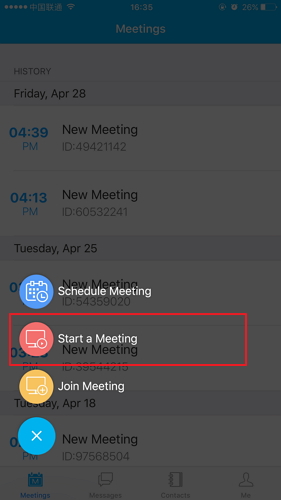
Paso 4. Después de ingresar a una sala de videoconferencia virtual, puede iniciar una reunión en ezTalks con otras personas.